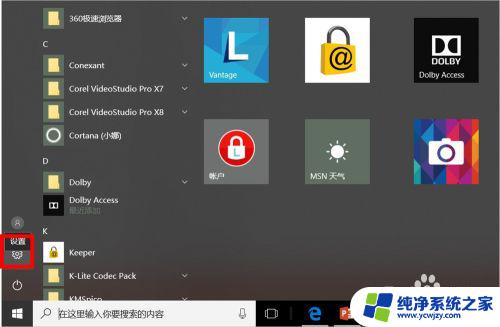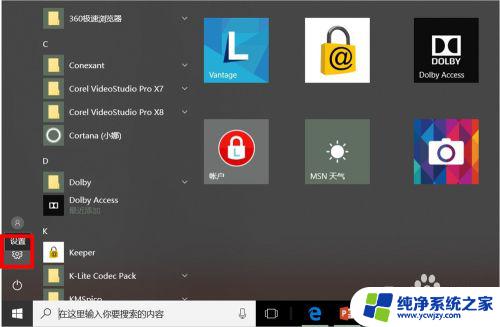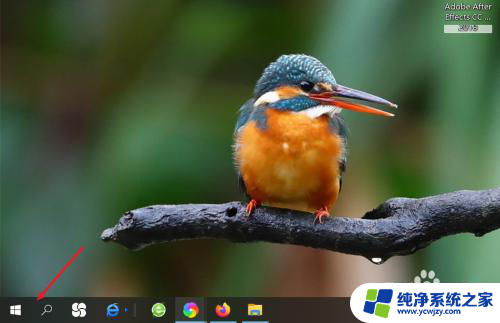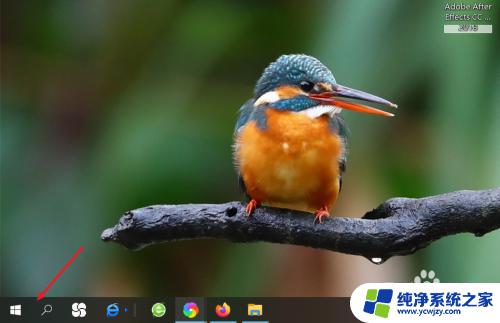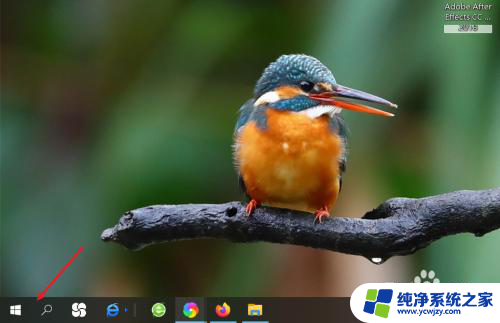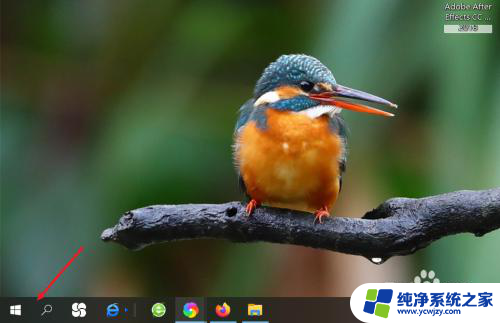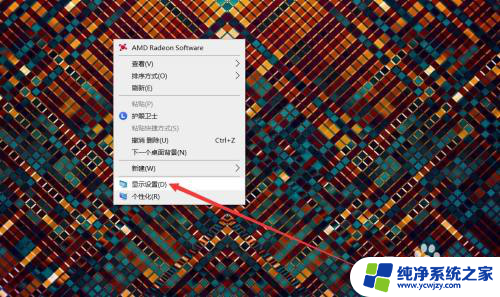笔记本触摸屏没反应
笔记本电脑是现代人生活中必不可少的工具之一,而触摸屏作为其中一个重要的功能之一,更是带来了便捷和高效的操作体验,有时候我们会遇到笔记本电脑触摸屏没有反应的情况,这不仅影响了我们的使用体验,也给工作和生活带来了诸多不便。当笔记本电脑触摸屏没有反应时,我们应该如何进行修复呢?接下来我们将为大家介绍一些常见的解决方法。
步骤如下:
1.本人电脑是win10,设置方法很简单。点开电脑桌面左下角“开始”小图标,如图一,然后点击图二左下角的“设置”选项

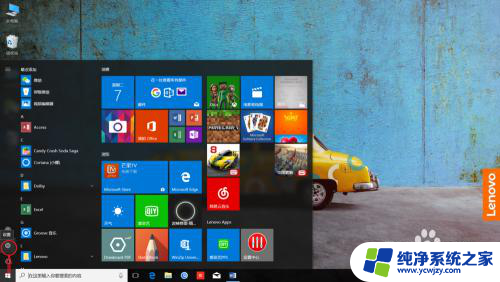
2.这时会看到一个,“设备”图标,如图一,点击进去;进入图二页面,选择“鼠标”选项,再选择“其他鼠标选项”如图二绿色箭头指向处
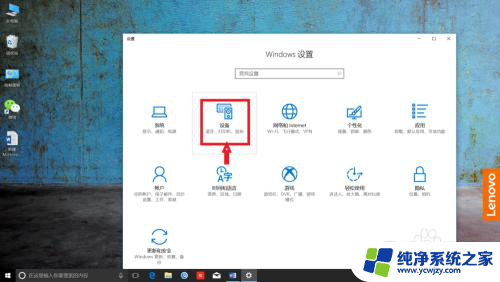
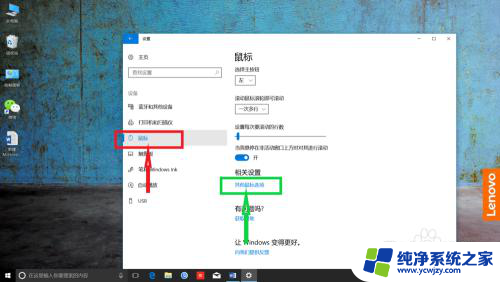
3.接下来弹出一个框框,这时选择红色箭头指向的“ELAN”选项。如图一,这时你会看到你电脑的“触控板”选项显示是禁用的,如图二,这下知道为什么触控板使用不了吧
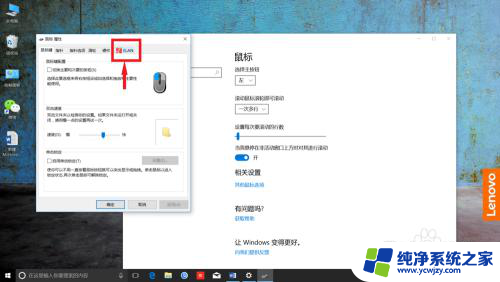
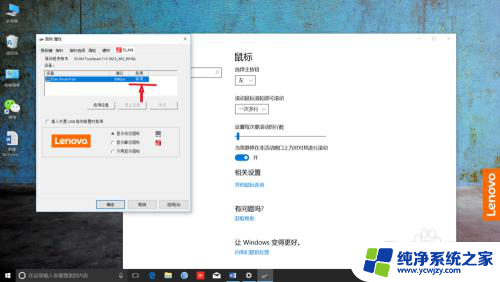
4.那么接下来,鼠标点击选择如下图红色箭头指向的选项。再用鼠标点击选择绿色箭头所指的“启用设备”选项,然后不要忘了点击“应用(A)”如蓝色箭头指向的按键
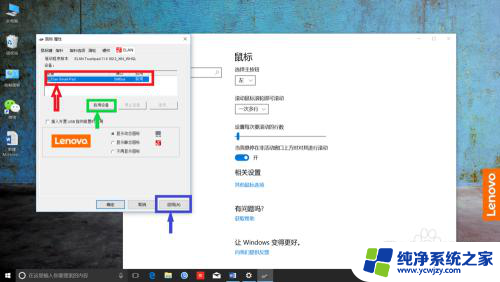
5.最后一步,点击“确定”,如下图红色箭头指向的选项,这样就设置成功了,你学会了吗
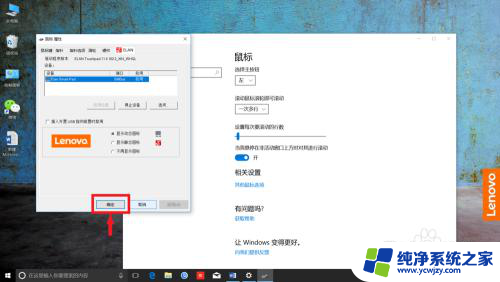
以上就是笔记本触摸屏没反应的全部内容,还有不清楚的用户就可以参考一下小编的步骤进行操作,希望能够对大家有所帮助。